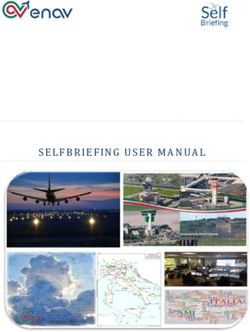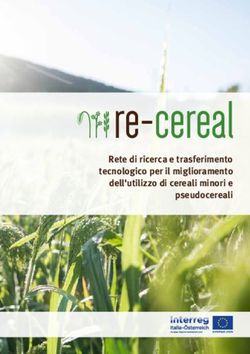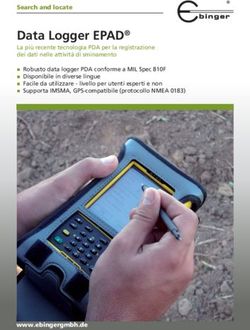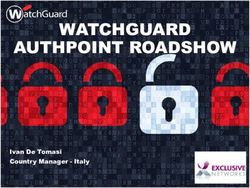BREVE GUIDA all'utilizzo di Moodle piattaforma e-learning ASL Roma 5
←
→
Trascrizione del contenuto della pagina
Se il tuo browser non visualizza correttamente la pagina, ti preghiamo di leggere il contenuto della pagina quaggiù
Sommario
1) L’area della piattaforma Moodle dedicata all’e-learning ASL Roma 5 ...................................................... 3
2) Login........................................................................................................................................................... 3
Regole operative delle credenziali di accesso ...................................................................................... 3
3) Accesso Utente e cambio passo word ...................................................................................................... 4
Inserimento descrizione del profilo ...................................................................................................... 6
Inserimento numero di telefono/cellulare ........................................................................................... 7
Inserimento immagine utente .............................................................................................................. 8
Salvataggio aggiornamenti del profilo .................................................................................................. 9
4) Descrizione dell’area di lavoro principale della piattaforma Moodle ....................................................... 9
FORUM NEWS ..................................................................................................................................... 11
FORUM GSTART .................................................................................................................................. 11
MATERIALE DEL PROGETTO ................................................................................................................ 11
GLOSSARIO.......................................................................................................................................... 11
FORUM COMUNITA’ DI PRATICA ........................................................................................................ 11
TIME SHEET NOVEMBRE 2018 ............................................................................................................ 11
LIBERATORIA RIPRESE AUDIO E VIDEO ............................................................................................... 11
HELP DESK ........................................................................................................................................... 12
5) Chat tra due utenti................................................................................................................................... 12
6) Utilizzo del Forum .................................................................................................................................... 13
Inserimento di un nuovo commento in un Forum ............................................................................. 13
Cancellazione post dal Forum ............................................................................................................. 15
Risposta ad un post su un Forum ....................................................................................................... 17
7) Menù di RICERCA FORUM........................................................................................................................ 19
8) Menù di NOTIZIE RECENTI ....................................................................................................................... 19
9) Menù di ATTIVITA’ RECENTI..................................................................................................................... 20
10) Menù di PROSSIMI EVENTI ...................................................................................................................... 21
21) L’area della piattaforma Moodle dedicata all’e-learning ASL Roma 5
L’area della piattaforma Moodle destinata alla formazione e progettazione dell’ASL Roma 5, può
essere raggiunta attraverso l’indirizzo mail:
http://www.aslromag-formazione.it/
2) Login
In questa pagina verrà richiesto all’utente l’autenticazione attraverso username-password
Si precisa che con l'utilizzo della piattaforma si accetta la condivisione delle informazioni e
documenti all'interno della stessa garantendo i diritti legati alla "privacy" e al "diritto di autore".
L'utilizzo del suddetto materiale, immagini, informazioni, documenti, ecc.. al di fuori della
piattaforma comporta l'assunzione di responsabilità diretta del divulgatore.
Regole operative delle credenziali di accesso
Di default le credenziali di accesso sono impostate come segue:
Username: iniziale nome di battesimo.cognome (tutto minuscolo)
Password: nome di battesimo.anno corrente ( solo iniziale nome di battesimo in maiuscolo)
es.1) utente MARIO ROSSI attivato nell’anno 2018
Username: m.rossi
Password: Mario.18
es.2) utente GIORGIO DAL VERDE attivato nell’anno 2019
Username: g.dalverde ( senza spazi)
Password: Giorgio.19
33) Accesso Utente e cambio passo word
Eseguito l’accesso si richiede all’utente il cambio della password e il completamento dei dati relativi
al proprio profilo:
a. cliccare sulla casella del profilo
b. cliccare su IL MIO PROFILO
questo menù a tendina consente di attuare anche altre opzioni come :
MY HOME: la mia pagina “home” sulla piattaforma moodle dove sono inseriti i corsi
associati alla mia identità digitale.
MESSAGGI: i messaggi associati alla mia identità digitale.
FILE PERSONALI: i file personali da me caricati.
ESCI: per effettuare il logout della piattaforma
4c. il cambio della password avviene cliccando sul menù di destra alla voce CAMBIA
PASSWORD inserendo la vecchia password e la nuova
d. cliccando sulla voce MODIFICA si potrà modificare le impostazioni di default del profilo
completandolo
5Inserimento descrizione del profilo
Si chiede di inserire le seguenti informazioni:
a) descrizione: si chiede all’utente di inserire una breve descrizione su se stesso e i propri
interessi lavorativi e non.
6Inserimento numero di telefono/cellulare
b) si chiede all’utente di inserire il numero di telefono/cellulare, cliccando sulla voce
FACOLTATIVO ed aprendo i relativi campi per l’inserimento
7Inserimento immagine utente
c) inserimento dell’immagine può essere svolto scegliendo sul mio profilo la voce
IMMAGINE DELL’UTENTE
e trascinando il file immagine scelto dalla cartella d’origine del nostro PC alla zona di
caricamento del file . L’immagine caricata sul profilo deve essere riferita all’utente e
non ad cose,animali, altre persone, ecc… così da facilitare il riconoscimento reciproco
con gli altri membri della comunity. . Si precisa che con il caricamento dell'immagine e
delle altre informazioni sul proprio profilo della piattaforma se ne autorizza, ai sensi
della "privacy", la divulgazione limitata alla piattaforma stessa. A tale fine è
importante ricordare il caricamento della propria liberatoria sul trattamento dei dati
secondo la normativa sulla privacy.
8Salvataggio aggiornamenti del profilo
d) al termine di tutte le operazioni di modifica profilo deve essere selezionata la voce
AGGIORNAMENTO PROFILO per salvare gli aggiornamenti fatti
4) Descrizione dell’area di lavoro principale della piattaforma Moodle
L’area di lavoro principale della piattaforma Moodle è costituita dai seguenti settori ( negli esempi
mostrati si fa riferimento al progetto G-Start):
A. un menù a “briciola” che consente tra le varie azioni di tornare alla pagina principale
GSTART
B. un menù di navigazione
C. un menù profilo
D. un menù relativo ad attività in primo piano
E. un corpo centrale dove sono presenti tutti gli strumenti comunicativi necessari all’attività
delle Comunità di Pratica (CdP):
F. le diverse CdP del progetto G-start (TASAC,GOR, MDMD, CAS/SPRAR, WP 0, WP 1, WP 2,
WP 3 , WP 4)
9Nel corpo centrale sono presenti tutti gli strumenti comunicativi necessari all’attività delle Comunità di
Pratica (CdP):
FORUM NEWS: dove verranno inserite tutte le news relative al progetto.
FORUM GSTART: dove saranno inserite le comunicazioni/ discussioni riguardanti il progetto e a cui
tutti possono partecipare.
MATERIALE DEL PROGETTO: è un’area all’interno della quale la governance del progetto inserisce
dei documenti/modelli/file/ecc… utili ai fini del progetto.
GLOSSARIO : è un glossario contenente attualmente circa 400 termini che può essere arricchito da
qualsiasi utente della piattaforma (facendo riferimento alla fonte). Questo Glossario ha
come obiettivo quello di migliorare, attraverso la comprensione e l'uso comune delle
definizioni qui contenute, lo scambio e la condivisione d'informazioni sulle questioni
della migrazione.
FORUM COMUNITA’ DI PRATICA : All'interno di questo forum le diverse Comunità di Pratiche (
TASAC,GOR, MDMD, CAS/SPRAR, WP 0, WP 1, WP 2, WP 3 , WP
4,) posso condividere le proprie discussioni. Ogni membro può
intervenire eslusivamente sui commenti del proprio gruppo di
lavoro (visibilità a gruppi) e contemporaneamente visionare le
discussioni/interventi degli altri gruppi di lavoro.
TIME SHEET NOVEMBRE 2018 : contiene il modello di "Time Sheet", da utilizzare nel progetto
GSTART, ai fini della rendicontazione delle attività svolte fuori
orario di lavoro nel mese corrente.
Il modello dovrà essere compilato, firmato, scansionato e
successivamente caricato in questa area della piattaforma.
Per semplificare le operazioni di compilazione si può fare
riferimento all'esempio di seguito riportato.
LIBERATORIA RIPRESE AUDIO E VIDEO: Durante il progetto G-START0, negli eventi pubblici o
incontri di lavoro verranno effettuate delle riprese video/foto
delle sessioni. Le registrazioni entreranno a far parte degli atti
del progetto G-START. Tutti i partecipanti dovranno caricare
una liberatoria compilata e firmata.
Caricate su questa area di Moodle la scansione della vostra
liberatoria realizzata sulla base del sottostante modello.
11HELP DESK : Questo forum è un luogo d'incontro in cui gli utenti potranno segnalare problematiche
tecniche sull'utilizzo della piattaforma e ricevere aiuto non solo dal personale tecnico
che gestisce la piattaforma ma anche dagli altri utenti.
Le modalità di risposta ad una segnalazione sono:
post sul forum HELP DESK;
invio mail al richiedente segnalazione;
invio mail al richiedente segnalazione con eventuale incontro virtuale sulla
piattaforma tramite la funzionalità di CHAT
comunicazione telefonica
5) Chat tra due utenti
Come strumento di comunicazione sincrona tra due utenti, utilizzato dagli amministratori della
piattaforma nel caso di segnalazione errore da parte di un utente, può essere utilizzata la chat.
Questa può essere attivata vedendo i partecipanti al momento on-line sulla piattaforma
e cliccando sul simbolo di attivazione chat
12avviando così una finestra di dialogo sincrono tra i due utenti.
6) Utilizzo del Forum
Inserimento di un nuovo commento in un Forum
a) L’inserimento di un nuovo post in un forum avviene entrando nella pagina del forum e
cliccando su AGGIUNGI NUOVO ARGOMENTO
13b) bisogna ora completare i campi OGGETTO, MESSAGGIO
c) caricare un eventuale allegato trascinando il file scelto dalla cartella d’origine del nostro PC
alla zona di caricamento del file
14d) spuntare la casella INVIO E-MAIL IMMEDIATO se si vuole inviare una mail di notifica a tutti i
partecipanti al Forum
e) cliccare quindi il pulsante INVIA AL FORUM . Successivamente all’invio si hanno circa 10 minuti
per cancellare il post sul Forum prima che risulti essere notificato e visibile a tutti.
Cancellazione post dal Forum
Per cancellare un post dal Forum basta
a) cliccare sul nome del post
15b) cliccare sul comando ELIMINA
c) convalidare la cancellazione
16Risposta ad un post su un Forum
a) cliccare sul nome del post
b) cliccare sul comando RISPONDI
c) compilare Il campo MESSAGGIO
17d) caricare un eventuale allegato trascinando il file scelto dalla cartella d’origine del nostro PC
alla zona di caricamento del file
e) spuntare la casella INVIO E-MAIL IMMEDIATO se si vuole inviare una mail di notifica a tutti i
partecipanti al Forum
f) cliccare quindi il pulsante INVIA AL FORUM . Successivamente all’invio si hanno circa 10 minuti
per cancellare il post sul Forum prima che risulti essere notificato e visibile a tutti.
187) Menù di RICERCA FORUM
il menù RICERCA FORUM consente la ricerca nei forum attraverso una parola chiave o tramite
l’opzione di RICERCA AVANZATA.
8) Menù di NOTIZIE RECENTI
il menu NOTIZIE RECENTI fornisce notizia degli ultimi inserimenti di news nella piattaforma legata al
progetto G-Start.
199) Menù di ATTIVITA’ RECENTI
il menu ATTIVITA’ RECENTI rendiconta quelle che sono le attività recentemente compiute
all’interno degli strumenti comunicativi della piattaforma legata al progetto G-Start.
cliccando sul link REPORT DELLE ATTIVITA RECENTI viene visualizzato un report delle attività
recentemente compiute all’interno degli strumenti comunicativi della piattaforma legata al
progetto G-Start.
2010) Menù di PROSSIMI EVENTI
il menù PROSSIMI EVENTI consente di vedere il calendario legato alla CdP
clicando su VAI AL CALENDARIO è possibile visualizzare gli eventi calendarizzati nei vari mesi
21cliccando sul singolo calendario si entra nel dettaglio o creare un nuovo evento cliccando su
NUOVO EVENTO
Per tornare alla pagina principale cliccare sul menù a briciola su GSTART
22Puoi anche leggere